Azure 개발자 CLI(azd)는 템플릿을 활용하여 앱 리소스를 프로비전하고 클라우드에 배포합니다. 개발자는 애플리케이션을 템플릿으로 변환하여 명령 및 기능에 대한 azd 지원을 추가할 수 있습니다. 이 문서에서는 템플릿을 빌드 azd 하기 위한 다양한 옵션에 대한 상황에 맞는 개요를 제공합니다. 이 문서의 개념을 이해하면 다음 리소스를 방문하여 자세한 구현 가이드를 확인하세요.
- 앱에 대한 기존 템플릿을 사용합니다.
- 앱 코드에서 템플릿 만들기
- 교육 - 템플릿 빌드 및 배포
azd
참고 항목
이 문서에서는 템플릿에 대한 일반적인 이해를 azd 가정합니다. 템플릿에 대한 자세한 내용은 템플릿 개요 문서를 참조하세요.
템플릿 만들기 개념
템플릿을 azd 만들려면 기존 코드 베이스에 특정 구성 및 인프라 자산을 추가하거나 동일한 자산의 기존 템플릿에서 새 앱을 시작해야 합니다. 두 워크플로 모두 이후 섹션에서 설명합니다. 모든 azd 템플릿은 규칙을 기반으로 azd 유사한 파일 구조를 공유합니다. 다음 다이어그램에서는 템플릿을 만드는 프로세스에 대한 간략한 개요를 azd 제공합니다.
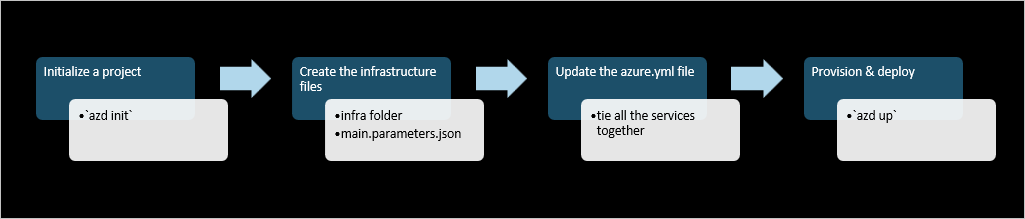
모든 azd 템플릿에는 다음과 같은 최소 리소스가 필요합니다.
infra인프라를 코드(Bicep 또는 Terraform) 파일로 보유하는 폴더입니다.azure.yaml애플리케이션 서비스를 프로비전된 인프라 리소스에 매핑하는 구성 파일입니다.
CI/CD 파이프라인을 만드는 자산이 있는 .github 폴더와 같은 다른 선택적 디렉터리도 포함되는 경우가 많습니다. 템플릿에 대한 자세한 내용은 템플릿 개요 문서를 참조하세요.
다음 샘플 앱 리포지토리를 고려합니다.
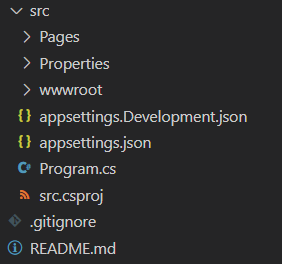
이 샘플 앱을 템플릿으로 azd 변환한 후 동일한 앱 리포지토리에 다음이 포함됩니다.
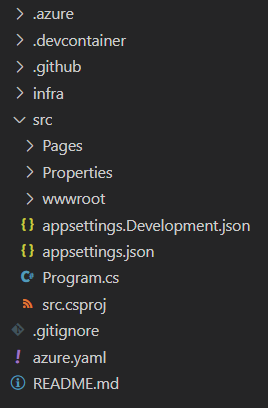
원래 앱 리소스는 변경되지 않지만 다음과 같은 azd up명령에 따라 달라지는 새 자산이 azd 추가되었습니다.
- Azure 리소스를
infra만들기 위한 Bicep 파일이 포함된 폴더가 추가되었습니다. azure.yaml디렉터리의 앱 코드를 프로비전 Azure 리소스에src매핑하기 위해 구성 파일이 추가되었습니다..azure환경 변수를 저장할azd폴더가 만들어졌습니다..githubGitHub 작업을 통해 CI/CD 파이프라인을 지원하기 위해 폴더(선택 사항)가 추가되었습니다.
템플릿 만들기 워크플로
이 azd init 명령은 Azure에서 앱 리소스를 azd 프로비전하고 배포하기 위한 템플릿을 초기화하는 데 사용됩니다. 이 명령은 두 가지 워크플로 중에서 선택하여 다음 섹션 에 설명된 템플릿을 초기화하라는 메시지를 표시합니다. 현재 디렉터리의 코드를 사용하고 기존 템플릿을 사용합니다.
azd init 다음으로 변환azd template하려는 디렉터리의 루트에서 명령을 실행합니다.
azd init
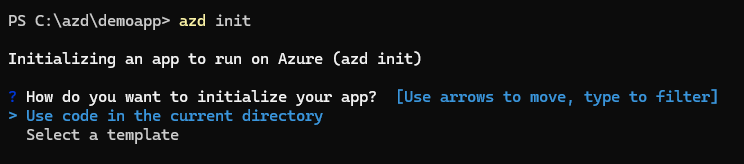
현재 디렉터리에서 코드 사용
이 옵션은 디렉터리의 코드를 분석하여 프로그래밍 언어, 프레임워크 및 데이터베이스 시스템과 같이 사용하는 기술을 ID로 지정하도록 지시 azd 합니다. azd는 서비스 정의 파일 및 코드로서의 인프라 파일이 있는 폴더와 infra 같은 azure.yaml 템플릿 자산을 자동으로 생성합니다. 생성된 자산은 추가 수정을 위한 시작점입니다. 스캐폴딩 기능에서 지원하는 azd 일반적인 Azure 서비스를 사용하려는 경우 이 방법을 사용합니다.
이 방법을 구현하는 방법에 대한 자세한 내용과 자동 검색 및 스캐폴딩을 지원하는 Azure 리소스에 대한 자세한 내용은 앱 코드 시작 자습서를 참조하세요.
템플릿 선택
많은 Azure 리소스 및 아키텍처 목표를 시작점으로 정의하는 기존 템플릿을 사용하려면 이 옵션을 선택합니다. azd는 awesome-azd 갤러리에서 시작 템플릿 또는 다른 템플릿을 선택하라는 메시지를 표시합니다. 템플릿을 선택하면 해당 템플릿의 자산이 시작점으로 사용할 기존 프로젝트 디렉터리에 추가됩니다. 일부 템플릿에는 사용자 고유의 앱 코드로 바꿀 수 있는 샘플 앱 코드가 포함되어 있지만 일부 템플릿("시작 템플릿"이라고 함)은 인프라에만 해당합니다.
명령을 azd init 사용하여 기존 템플릿을 빈 디렉터리로 끌어와서 사용자 고유의 앱의 시작점으로 사용합니다. 템플릿에 앱 소스 코드가 포함된 경우 해당 코드를 빌드하거나 소스 코드 디렉터리를 사용자 고유의 코드로 바꿀 수 있습니다.
이 방법을 구현하는 방법에 대한 자세한 내용은 기존 템플릿으로 시작 자습서를 참조하세요.
참고 항목
- 앱에 대한 기존 템플릿을 사용합니다.
- 앱 코드에서 템플릿 만들기
도움말 요청
버그를 제출하거나, 도움말을 요청하거나, Azure 개발자 CLI에 대한 새 기능을 제안하는 방법에 대한 자세한 내용은 문제 해결 및 지원 페이지를 참조하세요.